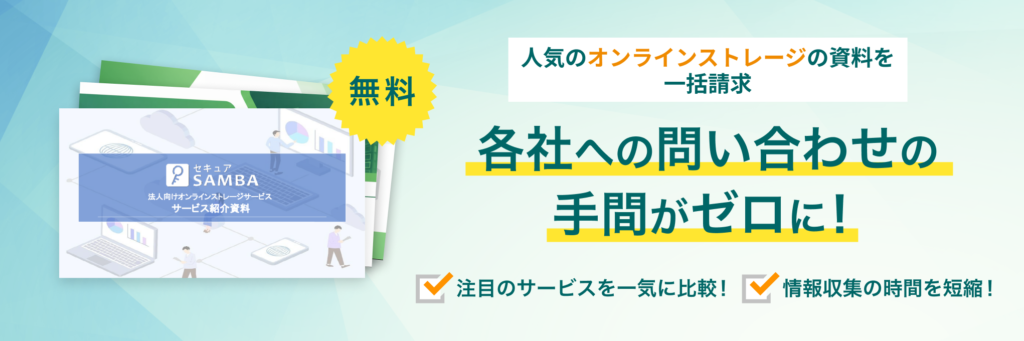オンラインストレージには多くの種類があり「どれを選べばいいか」迷いますよね。後から知ったサービスの方が適していることもよくあります。導入の失敗を避けるためにも、まずは各サービスの資料をBOXILでまとめて用意しましょう。
⇒
【料金・機能比較表つき】オンラインストレージの資料をダウンロードする(無料)
Box(ボックス)以外のオンラインストレージも気になる方は、こちらから人気サービスの各資料が無料でご覧いただけます。ぜひツール選定の参考にしてみてください。
1. 世界で圧倒的導入実績を誇る「Box」とは
Boxは、世界で10万社※以上の有償組織に導入されているオンラインストレージ(コンテンツクラウド)サービスです。Fortune 500企業の約67%※が採用しており、日本でも大手企業・大学・行政機関など幅広い分野で利用されています。
法人向けに設計されたクラウドストレージとして評価が高く、特に「セキュリティ」「ガバナンス」「外部共有」「大規模利用」に強みがあります。ここからは、なぜBoxが企業に選ばれ続けているのか、その理由を解説します。
※ 出典:Box「 導入事例 」(2025年11月25日閲覧)
2. 法人から支持される理由
個人向けサービスとしては、GoogleドライブやDropboxに比べると利用者はやや少ないでしょう。しかし法人向けサービスの人気は高く、高いシェアを誇ります。
理由としては、Boxがその他のオンラインストレージと比べて、次の2つの強みを備えていることが挙げられます。
- セキュリティ対策がしっかりしている
- 容量無制限で利用できる
セキュリティ対策がしっかりしている
オンラインストレージを法人で利用する場合、セキュリティ対策が求められます。とくに、顧客情報や機密情報をオンラインストレージ上で保存する場合、セキュリティは最重要項目と言ってもよいでしょう。
Boxはその他のサービスと異なり、「法人利用向けに開発されたサービス」です。そのため、セキュリティ対策はとくに厚く、次のような機能が搭載されています。
- 7段階のアクセス権限設定
- アクセスログの確認機能
- アップロードしたファイルの暗号化(256ビットAES暗号)
- 暗号化によるファイル転送(TLS 1.2暗号化を使用)
その他、Boxに保存したデータは、24時間監視下に置かれるなど、セキュリティ対策は充実しています。
実際、これまでに大きな 情報漏えい 事故は起こしておらず、企業から厚い信頼を得ています。
ここでは、使用頻度の高いセキュリティ機能について見ておきましょう。
7段階のアクセス制限の設定
企業内でサービスを使っている人の中から、自由に選択してフォルダにアクセス権限を持たせることも可能です。チームでの作業や機密度の高いデータの保管など、状況に応じてアクセス権限を柔軟に変えられます。
また、アクセス制限は他のサービスでも網羅しているものもありますが、権限の制御や ログ監視 のような機能がある点はとくに評価されています。
法人向けのアクセスログ確認機能
Boxでは70種類以上の操作ログが残り、管理コンソールから簡単に確認できます。アクセスログは一括エクスポートはもちろん、ユーザーやグループ、日付、期間から絞り込み検索も可能です。
セキュリティを重視したい企業にとっては重宝する機能でしょう。アクセスログの一部を抜粋して紹介します。
- ファイルのコピー/削除/ダウンロード・アップロード/編集/移動
- ログイン/ログイン失敗
- ユーザー・グループの作成と削除
- 有効化・無効化された共有リンク/共有リンクの有効期限の延長・設定
- フォルダの同期・解除
その他のアクセスログの種類が気になる方は、公式の管理者ガイド(サポートページ)を参照してください。
容量無制限で利用できる
法人から支持される理由として、「Businessプラン以上ではストレージ容量が実質的に無制限で利用できる点」が挙げられます。
さらに、プランごとのアップロード上限(1ファイルあたり)は次のとおりです。
| プラン名 | ストレージ容量 | アップロード上限(1ファイル) |
|---|---|---|
| Individual(個人向け) | 10GB | 250MB |
| Personal Pro(個人向け) | 100GB | 5GB |
| Starter(法人向け) | 100GB | 2GB |
| Business | 無制限 | 5GB |
| Business Plus | 無制限 | 15GB |
| Enterprise | 無制限 | 50GB |
| Enterprise Plus | 無制限 | 150GB |
| Enterprise Advanced | 無制限 | 500GB |
プランによってアップロード可能サイズが大きく異なるため、大容量データを扱うことが多い企業はBusiness Plus や Enterprise シリーズを選ぶことで、動画・3Dデータ・CADなどの大きなファイルも扱いやすくなります。
Boxだけを念頭においていると、実はもっと適したオンラインストレージがあるのに、検討する機会を逃しているかもしれません。本当に導入すべきサービスを見定めるために各社の機能と料金、実績をサービス資料で把握しておきませんか?
⇒
【特典比較表つき】オンラインストレージ各社の資料を一括でダウンロードする(無料)
3. Boxの基本的な使い方
Boxは、シンプルな インターフェース が特徴のサービスです。直感的に操作できるため、使用方法に迷うことは少ないでしょう。
しかし初めてオンラインストレージを使用する場合、慣れるまでに手間取ってしまうことも少なくありません。そこで、下記7つの基本機能とその使い方について解説しておきます。
- ファイルやフォルダのアップロード
- ファイルのダウンロード
- リンク作成によるファイル共有
- バージョン管理
- ゴミ箱からファイルを復元する
- メール通知を設定する
- ショートカットキー
ファイルやフォルダのアップロード
Boxでは、「アップロード」をクリックし、アップロードしたいフォルダやファイルを選択すれば簡単にアップロードできます。
Google Chromeであればドラッグ&ドロップでもアップロードが可能です。
ファイルのダウンロード
Google Driveをはじめとするクラウドストレージと同様に、ファイルのダウンロードも簡単です。
- 1つのファイルのダウンロード方法:対象ファイルを選択→「ダウンロード」をクリック
- 複数ファイルのダウンロード方法:対象ファイルをShiftキーを押しながら選択→「ダウンロード」をクリック
複数ファイルをダウンロードする際は、zipファイルとして保存されます。
リンク作成によるファイル共有
Boxのファイル共有の方法はユーザーを招待する方法とフォルダのリンクを共有する方法の2つがあります。フォルダリンクを共有する方法では、複数人に対してのフォルダ共有が簡単にできます。
具体的には、フォルダの共有リンクを作成し、それを公開することでリンクを知っている人であればフォルダ内にアクセスできる仕組みです。
バージョン管理機能
BoxのBusinessプランは最大50世代まで、Enterpriseプランであれば100世代まで上書きしてバージョン管理が可能です。バージョン管理しているファイルには「v◯(◯は数字)」といった表示が出ており、「v◯(◯は数字)」の部分をクリックするだけで確認できます。
Google スプレッドシートのように、過去のバージョンのダウンロードや削除、最新バージョンとして設定するといった使い方もできます。
ゴミ箱機能
Boxにはゴミ箱機能があるので、一度削除してしまったファイルでも、ゴミ箱内で削除しない限り完全には削除されません。
ゴミ箱からの復元はファイルを選択し、「…」を押して「復元」をクリックするだけです。
メールで編集通知を受け取る
Boxでは、自分が所有または参加しているフォルダ内で編集や削除があった場合のメール通知を、フォルダごとに設定可能です。
- ファイルが編集された
- ファイルが削除された
- コメントが追加された
など、通知設定できるアクションが細かく分かれています。編集作業に複数人が携わる場合には、ぜひ覚えておきたい使い方です。
通知設定方法
- 右上のアイコンから「アカウント設定」をクリック
- 「共有」タブに移動
- 通知したい内容にチェックを入れる
- 「保存」をクリック
またBoxは、WordやExcelなどのファイルを同時に複数メンバーで編集できるので、タスクを並行して進められます。チームメンバーで期限日設定や業務の分割も簡単に行えるため、コラボレーションツールとしても活用可能です。
便利なショートカットキー
Boxの操作をさらに便利にするショートカットキーが複数あります。Boxを使いこなしたいのであればぜひ覚えておきましょう。また、「Shiftキー + ?キー」を押せば、ショートカットメニューが表示されます。
| 操作 | Windowsの場合 | Macの場合 |
|---|---|---|
| Box Drive内を検索 | ctrl + alt + shift + B | ctrl + option + ⌘ + space |
| 新規フォルダ作成 | shift + N | shift + N |
| すべての項目を選択 | ctrl + A | ctrl + A |
| プレビューの拡大、縮小 | shiftと+(プラスキー) shiftと-(マイナスキー) | shiftと+(プラスキー) shiftと-(マイナスキー) |
4. Box公式拡張ツールでより快適に利用できる
Boxには、Box公式が提供している拡張ツールがあります。これらを利用することで、より快適にBoxを利用できます。
ここでは、次の3つのツールについてみていきましょう。
- Box Drive
- Box Sync
- Box Edit
「Box Drive」でデスクトップから直接ファイルにアクセス
Boxには「 Box Drive 」というアプリケーションがあります。Box Driveを利用すれば、デスクトップからBox内のファイルやフォルダにアクセスして編集できるようになります。
パソコンの容量をさほど使うことなく、編集したファイルはクラウド上に自動保存・更新できるため、Boxを利用するのであれば必ず使いたい機能です。
Google Driveにも「ファイル ストリーム」という似たような機能があります。
「Box Sync」でオフライン編集も
Boxには「Box Sync」と呼ばれるアプリケーションもあります。特定のファイルやフォルダを選択して、Boxとデスクトップで同期して編集できます。
Box Driveと異なる点は次の2つです。
- パソコンの容量を使う(ローカル保存と同じような扱い)
- オフラインでも編集できる
オフライン時の変更点は再びオンラインになった際に反映され、Box上で保存されます。そのため、オフラインで編集することの多い方におすすめの機能です。
「Box Edit」でアプリケーションを開いてシームレスな編集を
Box Editとは、Boxに搭載されているアドオンのようなもので、Box上に保存してあるWordやExcelファイルを、それぞれのアプリケーションで開き直接編集できます。
たとえばWordファイルをBox Editで開くと、Wordが起動してそのままファイルを編集可能です。保存すればBox側にも更新が反映されます。
データがBox上にあれば、「ファイルのダウンロード・編集・再アップロード」といった手間をかけずにファイルを編集できます。
5. ボクシルに寄せられたBoxの評判・口コミ
これまで説明したようにBoxでは、「セキュリティの安全性」「企業でも十分な容量」「だれにでも使いやすい操作性」のすべてを満たして運用できます。
「今使っているストレージでは不十分だと感じている方」や「これから新たにクラウドへの移行を検討している方」は、ぜひこの機会にBoxの導入検討をしてみてください。
ボクシルでは、実際にBoxを導入して使ってみた企業からの評判・口コミを掲載しています。その中から、いくつかピックアップして紹介していきます。
[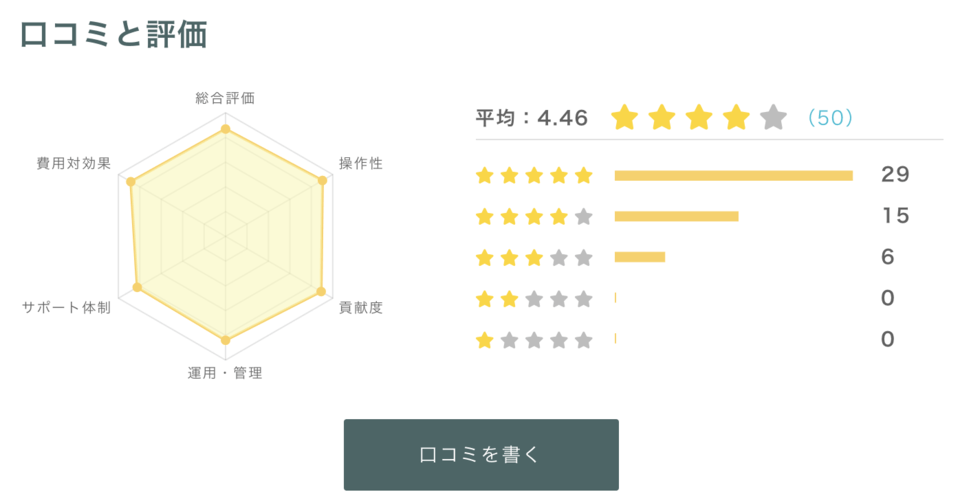
細かな権限設定で外部との共有もスムーズに
社内の物理的な共有サーバーの仕様を辞めて、BOXを導入しました。 容量・コスト・操作性が他のソフトよりも良かったからです。 当初社内のみでの運用を想定しておりましたが、スタッフの提案により、 社外共有でも積極的に利用するようになりました。 FAX送信、メール添付より安全で、 使い勝手の良いソフトです。
Boxを利用しているユーザーは、外部共有でのセキュリティ面を高く評価しているようです。権限を細かく設定できるのは、他のクラウドストレージサービスと比較して魅力と言えるでしょう。
容量無制限な点が嬉しい
BUSINESSプラン以上の契約なら、容量無制限で利用できるので 非常に満足しています。 (最近、容量無制限で利用できるサービスが減ってきているので 非常に重宝しております。) 1ファイルの最大サイズの制限(5GB)が、あるのが残念です。
容量無制限な点を評価する口コミも多く見られます。大きな容量のファイルを大量にやり取りする企業では、容量の制限がないBoxを導入することで、業務効率化につながりそうです。1ファイルあたりのアップロードの最大は5〜15GBなので、必要に応じてプランを切り替えましょう。
6. Boxのデメリット
Boxは実績豊富で、使いやすい人気サービスです。評判も良く、クラウドストレージによる資料のデータ保存を進めるにあたって大きな役割を担ってくれます。
一方、少なからず契約前に知っておくべき注意点もあります。
単体ファイルのアップロードに制限がある
Boxは、プランによってアップロード上限が設定されています。
| プラン名 | ストレージ容量 | アップロード容量 |
|---|---|---|
| Individual(個人向けプラン) | 10GB | 250MBまで |
| Personal Pro(個人向けプラン) | 100GB | 5GBまで |
| Starter(法人向けプラン) | 100GB | 2GBまで |
| Business以上のプラン | 上限なし | 5GB〜15GB |
アップロード上限とは、アップロードできるファイルの最大容量のことです。たとえば、Individualプランの場合、1ファイル250MB以上のファイルはアップロードできません。
Businessプラン以上においても15GB以上のファイルはアップロードできません。Dropboxであれば、各プラン50GB以下のファイルをアップロードできます。そのため大容量のファイルをアップロードする場合、Boxは避けたほうがよいでしょう。
手間がかかる場合がある
BoxはDropboxやGoogleドライブと操作感が少し異なり、慣れないうちは「編集の手順がわかりづらい」と感じる場合があります。
ただし現在は、Microsoft 365(Office for Web)とネイティブ連携しており、 Word・Excel・PowerPoint をブラウザ上で直接編集・共同編集できます。
そのため、以前のように「ブラウザで編集できない」ということはなく、
Box Tools(Box Edit)を使えばデスクトップアプリともシームレスに連動します。
- ブラウザ編集:Office for Web と連携してリアルタイム共同編集が可能
- デスクトップ編集:Box Tools 経由でアプリ起動 → 保存内容は自動でBoxへ
DropboxやGoogleドライブと比べると操作の流れが異なるため、「最初の習熟コストがやや必要」という点がデメリットと言えるでしょう。
下記の記事では、有名なクラウドストレージサービスである、DropboxやOneDriveとBoxを比較しました。プラン・料金や容量、評判まで比較しているので、こちらもあわせてご覧ください。
そして、Box以外にもクラウドストレージのサービスを知りたい、比較したい方は、こちらの記事もおすすめです。
注目のオンラインストレージ、サービス資料まとめ
【厳選】おすすめオンラインストレージをまとめてチェック!
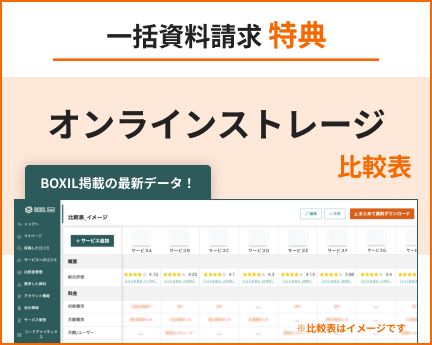
オンラインストレージの各サービス資料を厳選。無料でダウンロード可能です。場所を問わないデータ共有やデータの一元管理、セキュリティなどさまざまな目的で導入されるオンラインストレージの比較にお役立てください。
7. Boxの導入事例
Boxを実際に導入し、課題を解決した事例を紹介します。
またこちらの記事では、Boxに限らずオンラインストレージサービスを導入した事例をさらに紹介しているので、導入を検討している方は、あわせてご覧ください。
慶應義塾大学の導入事例

課題:ファイル共有における柔軟性や利便性、互換性が不足
オンラインストレージ製品に対して、部門間や外部とのファイル共有を求めていた。また、多くの学生を抱える大学であるため課題やレポートなどの大容量データの保存先が必要であり、学生・教員による多方面での利用に対応できる製品が必要であった。
効果:データ量を気にせず保存可能になりファイル共有が容易に
外部とのやりとりの場合、リンク共有のみでファイル共有可能になり利便性が増した。また、外部用のアップロード専用フォルダも作成でき、外部からの添付メールを廃止してセキュリティも向上。大容量データ共有で、広報・授業資料ともに動画のストリーミング配信も可能になった。
※出典:Box「 お客様事例|慶應義塾 」(2022年4月18日閲覧)
P&Gの導入事例

事業内容:家庭用製品、化粧品、工業用製品などの製造から販売まで行っている。
課題:外部パートナーとのコンテンツ共有をより手軽にしたい
ユーザーと IT部門両方が採用したいと思える、シンプルかつ安全で拡張性のあるプラットフォームが必要でした。そして、P&G 社は、電子メールのメッセージのやりとりと同じくらいの手軽さで外部のパートナーやベンダーとさまざまなコンテンツを共有できるソリューションを求めていました。
効果:既存システムと統合され外部との共有が容易に
既存システムとシームレスな統合が可能になり、数千もの従業員のノート PC とモバイルデバイスから、場所を問わず、誰でもコンテンツの共有が可能になった。また、素早くかつ簡単にコンテンツを共有できるようになったため、業務の効率化も実現できた。
こちらの記事では、クラウドストレージ導入に際し見るべきポイントをまとめているので、ぜひご覧ください。
8. Boxを登録から導入までの手順とアプリ情報
Boxを使いはじめたい方は、次の手順で登録してください。
- 公式サイト からサインアップ
- 「名前」「メールアドレス」「パスワード」「電話番号」を入力して送信
- 入力したメールアドレスに届いたメールの確認ボタンから認証
- サインインする
ビジネスプランを利用したい方は、こちらから料金を確認してから導入するようにしましょう。
また、Boxにはアプリ版もあるのでこちらからダウンロードしましょう。
Boxを導入してセキュアなデータ共有をしよう
Boxは、セキュリティの性能が高く、シンプルなインターフェースが特徴のクラウドストレージです。Businessプラン以上では、容量無制限で使用できます。そのため、大量の資料を保存したいときに最適なサービスと言えます。
一方、ファイルのアップロードには、上限が設定されているため巨大なファイルアップロードには向いていません。また、使いやすさや手間の面では、DropboxやGoogleドライブにはおよびません。
そのためオンラインストレージを選ぶ際は、利用目的に応じて適切なサービスを選びましょう。下記の記事では、数あるオンラインストレージを比較し、おすすめを紹介しています。
オンラインストレージを選んでいる方は、ぜひ参考にしてください。
関連記事
BOXILとは
BOXIL(ボクシル)は企業のDXを支援する法人向けプラットフォームです。SaaS比較サイト「 BOXIL SaaS 」、ビジネスメディア「 BOXIL Magazine 」、YouTubeチャンネル「 BOXIL CHANNEL 」を通じて、ビジネスに役立つ情報を発信しています。
BOXIL会員(無料)になると次の特典が受け取れます。
- BOXIL Magazineの会員限定記事が読み放題!
- 「SaaS業界レポート」や「選び方ガイド」がダウンロードできる!
- 約800種類の ビジネステンプレート が自由に使える!
BOXIL SaaSでは、SaaSやクラウドサービスの口コミを募集しています。あなたの体験が、サービス品質向上や、これから導入検討する企業の参考情報として役立ちます。
BOXIL SaaSへ掲載しませんか?
- リード獲得に強い法人向けSaaS比較・検索サイトNo.1※
- リードの従量課金で、安定的に新規顧客との接点を提供
-
累計1,200社以上の掲載実績があり、初めての比較サイト掲載でも安心
※ 日本マーケティングリサーチ機構調べ、調査概要:2021年5月期 ブランドのWEB比較印象調査






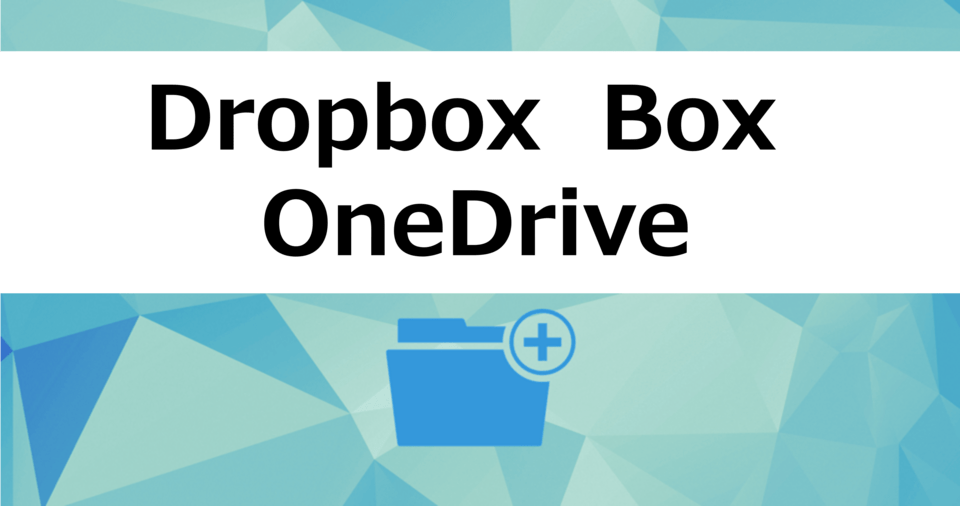

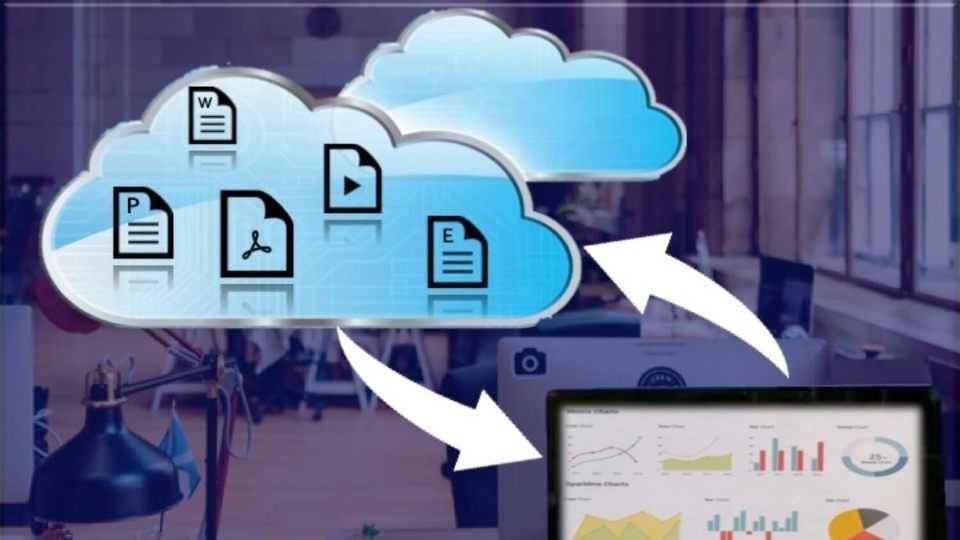
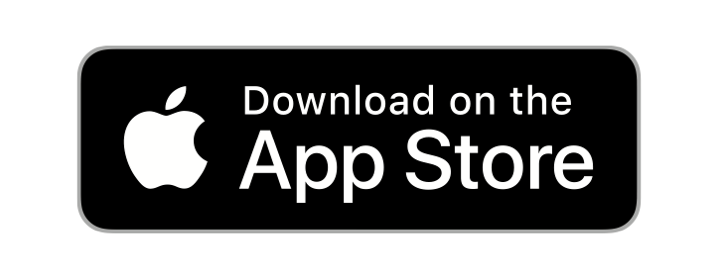


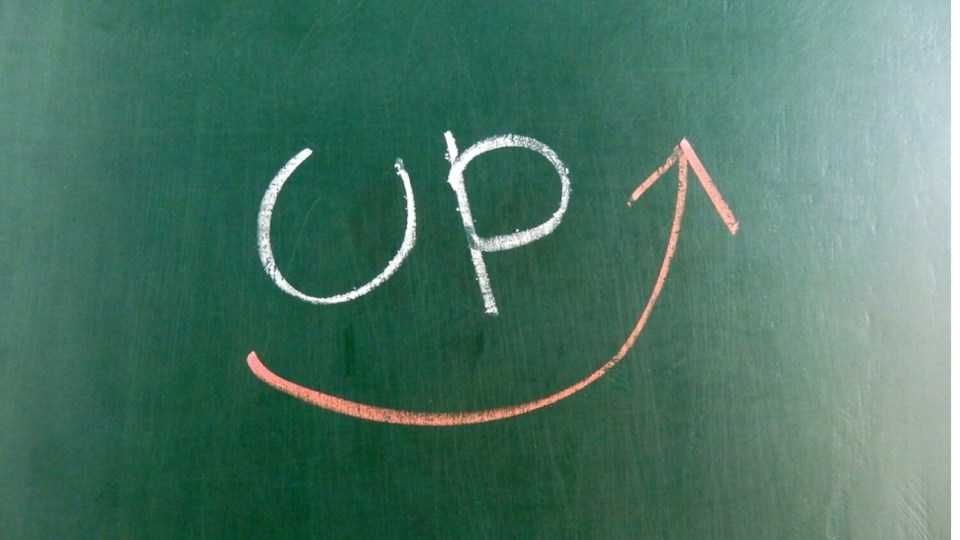



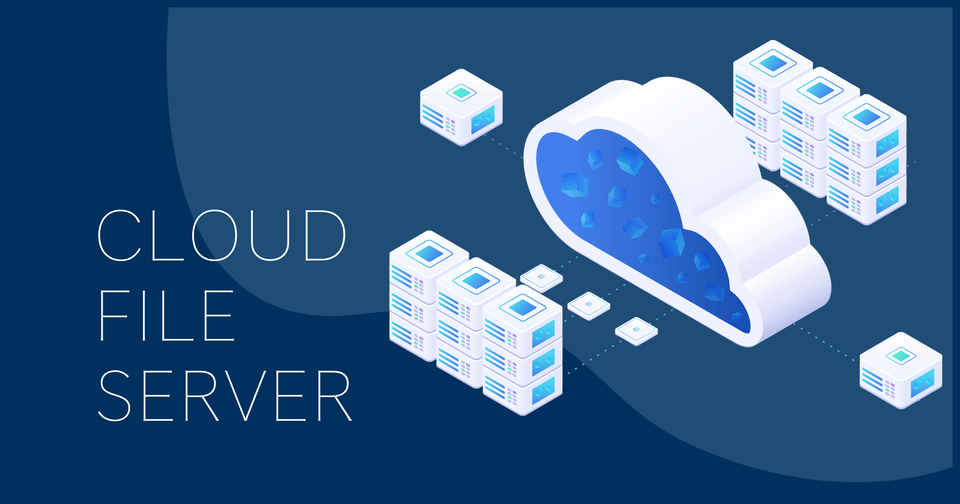



![Fileforce導入事例:公立大学法人 奈良県立医科大学 様 医療系大学が選んだ国産クラウドストレージの安心感!プロフェッショナルな導入支援サービスとともに、業務効率化とセキュリティ強化を実現 [PR]](https://boxil.jp/mag/wp-content/uploads/2025/12/b86b9378-cf73-434a-ab13-c90b358c7874.large_-300x158.png)
![Fileforce導入事例:武州製薬株式会社 様 社員数約1,800名の製薬会社が抱えるデータ管理の課題に対し、業務効率化と運用の統一化に向けて導入 [PR]](https://boxil.jp/mag/wp-content/uploads/2025/12/901c91cc-e240-4c06-ad05-eb52f7d6fa8e.large_-300x158.png)
![Fileforce導入事例:シチズン時計株式会社 様 大手時計メーカーがクラウドストレージで創出する未来─伴走支援で150TBのデータを移行 [PR]](https://boxil.jp/mag/wp-content/uploads/2025/12/37f32c83-40a8-4822-99fc-78d4409aa787.large_-300x158.png)